
Kiedy zapuszczasz się w świat postprodukcji, bez wątpienia będziesz musiał zdecydować, którego oprogramowania do edycji wideo i grafiki ruchomej użyć. Adobe ma je obie z Premiere Pro jako wiodącym w branży oprogramowaniem do edycji wideo do filmów, telewizji i Internetu, a After Effects jako potęgą oprogramowania do grafiki ruchomej.
W Premiere Pro możesz edytować surowy materiał w dowolnym formacie wideo i łatwo stosować techniki edycji, aby zrealizować wizję reżysera.
Z drugiej strony w programie After Effects możesz tworzyć kinowe tytuły filmów, wstępy, efekty wybuchowe, pracować z cząsteczkami, klatkami kluczowymi i wyrażeniami. Szczerze mówiąc, nie ma niczego, czego nie możesz zrobić z After Effects.
Pytanie brzmi, jaka jest różnica między tymi dwoma? Czy używać ich osobno, czy razem? Zrobimy porównanie efektów i premier, abyś mógł lepiej zrozumieć, kiedy korzystać z tych dwóch programów.
Więcej o Adobe Premiere
Premiere służy do łączenia całego nagranego materiału surowego i edytowania go zgodnie z potrzebami projektu. W Premiere będziesz mógł zbudować całą sekwencję swojego projektu, aby opowiedzieć historię. Możesz użyć kilku technik edycji, aby zrealizować swoją wizję projektu, ale zawsze skończysz z renderowaniem wideo/filmem swojej produkcji — produktem końcowym.
Dzięki Premiere możesz tworzyć produkcje, takie jak filmy krótkometrażowe, pełnometrażowe, dokumentalne, programy internetowe, wywiady i wiele innych. Jednak większość wspomnianych wcześniej produkcji lepiej nadaje się do programu Premiere Pro niż jego podstawowego odpowiednika — Premiere Elements czy Premiere Rush.
Widzisz, Premiere Pro jest przeznaczony dla zaawansowanych edytorów wideo, którzy potrzebują zaawansowanych narzędzi do edycji, podczas gdy Premiere Elements to edytor wideo dla początkujących, który umożliwia szybkie tworzenie filmów z ograniczoną funkcjonalnością. Premiere Rush jest bardziej odpowiedni dla użytkowników mobilnych, którzy chcą szybko tworzyć filmy do mediów społecznościowych. Najlepiej byłoby zdecydować, która wersja jest bardziej odpowiednia dla Twoich potrzeb i zacząć od tego.
Należy jednak pamiętać, że chociaż wszystkie wersje Premiere wyróżniają się możliwościami edycji wideo — zwłaszcza wersja Pro — nie są one idealne do tworzenia animacji ruchomej grafiki. Gdy pojawi się program After Effects, oferujący pełne możliwości i opcje ruchomej grafiki.
Więcej o Adobe After Effects
After Effects jest używany do animacji, efektów wizualnych i komponowania filmów — oznacza to, że każdy zastosowany efekt jest wykonywany w fazie postprodukcji. W After Effects możesz zrobić tak wiele rzeczy, że to, z czym się skończy, zależy wyłącznie od projektu, nad którym pracujesz. Jeśli pracujesz nad krótkim filmem i potrzebujesz eksplozji z dymem, ogniem i gruzem, możesz to zrobić w After Effects. Jeśli przeprowadzasz rozmowę kwalifikacyjną i potrzebujesz bardzo atrakcyjnej animowanej trzeciej części, możesz ją utworzyć w programie After Effects.
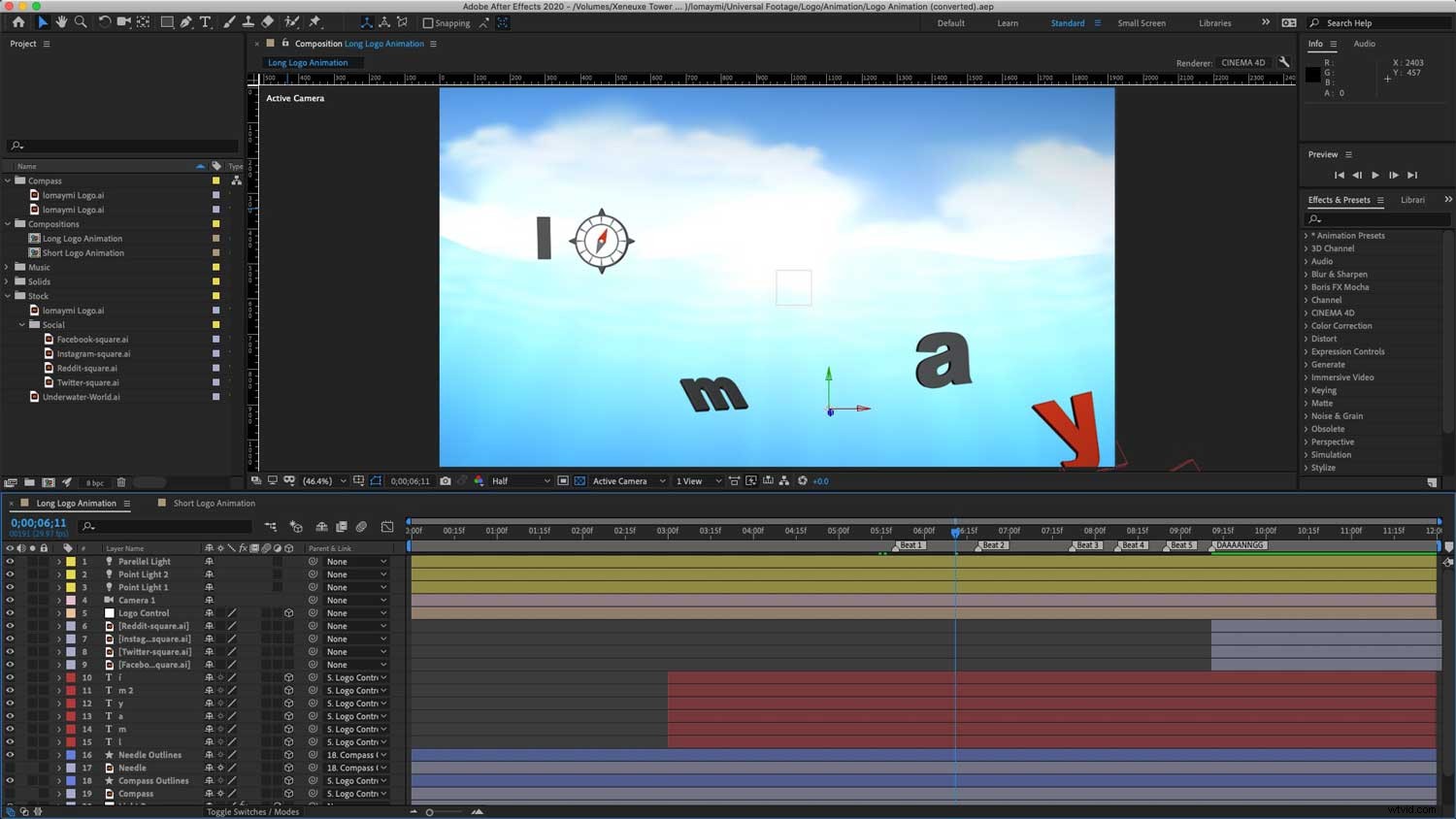
Nie ma nic, czego nie możesz zrobić z After Effects. Ma nawet pewne możliwości modelowania 3D dzięki bezpłatnej instalacji „Cinema 4D Lite”. Pamiętaj, że chociaż pozwala na używanie obiektów 3D i manipulowanie nimi, After Effects nie jest właściwym wyborem dla zaawansowanych animacji 3D. Tak, możesz robić fajne rzeczy 3D, ale nie do tego stworzono After Effects. Wyróżnia się grafiką ruchomą, kompozycją i animacją. Będziesz mógł robić niesamowite kreacje w tych obszarach.
Jedyną rzeczą, w której After Effects nie jest dobry, jest edytowanie filmów. Łączenie filmów, dodawanie ścieżki dźwiękowej i efektów dźwiękowych nie jest rzeczą, którą powinieneś robić w After Effects.
Czy należy używać zarówno programu After Effects, jak i Premiere Pro?
Używanie w projekcie zarówno programu Premiere Pro, jak i After Effects, umożliwia tworzenie dowolnej produkcji wideo, o której myślisz. Możliwości są nieskończone. Dzięki Premiere Pro będziesz mieć wszystkie możliwości edycji wideo, aby stworzyć niesamowitą sekwencję wideo. Wewnątrz tej sekwencji możesz dodać tyle animacji After Effects, ile potrzebujesz.
Spójrz na to w ten sposób, w Premiere Pro tworzysz strukturę swojego projektu, podczas gdy After Effects zapewnia całą piękną i ekscytującą nakładającą się grafikę, która poprawi jakość Twojej produkcji. Dlatego używanie obu programów w swojej produkcji jest wysoce zalecane w prawie każdej sytuacji.
Skorzystaj z Adobe Dynamic Link
Jeśli będziesz używać jednocześnie programów Premiere Pro i After Effects, możesz użyć Adobe Dynamic Link. Ta funkcja umożliwia zmianę oryginalnych zasobów bez renderowania i eksportowania pracy z jednej aplikacji do drugiej. Ten przepływ pracy pozwala zaoszczędzić miejsce na dysku i czas pracy między projektami. Należy pamiętać, że im bardziej złożona kompozycja After Effects, będzie wymagać dodatkowego czasu przetwarzania, aby zastosować działania i udostępnić ostateczne dane Premiere Pro.
Załóżmy na przykład, że utworzyłeś dolną jedną trzecią w programie After Effects i chciałbyś jej użyć w Premiere. Najpierw w programie Adobe Premiere Pro wybierz polecenie Plik> Adobe Dynamic Link> Importuj kompozycję After Effects. Wybierz plik projektu After Effects, a następnie wybierz co najmniej jedną kompozycję. Następnie przeciągnij kompozycję na oś czasu Premiere Pro.
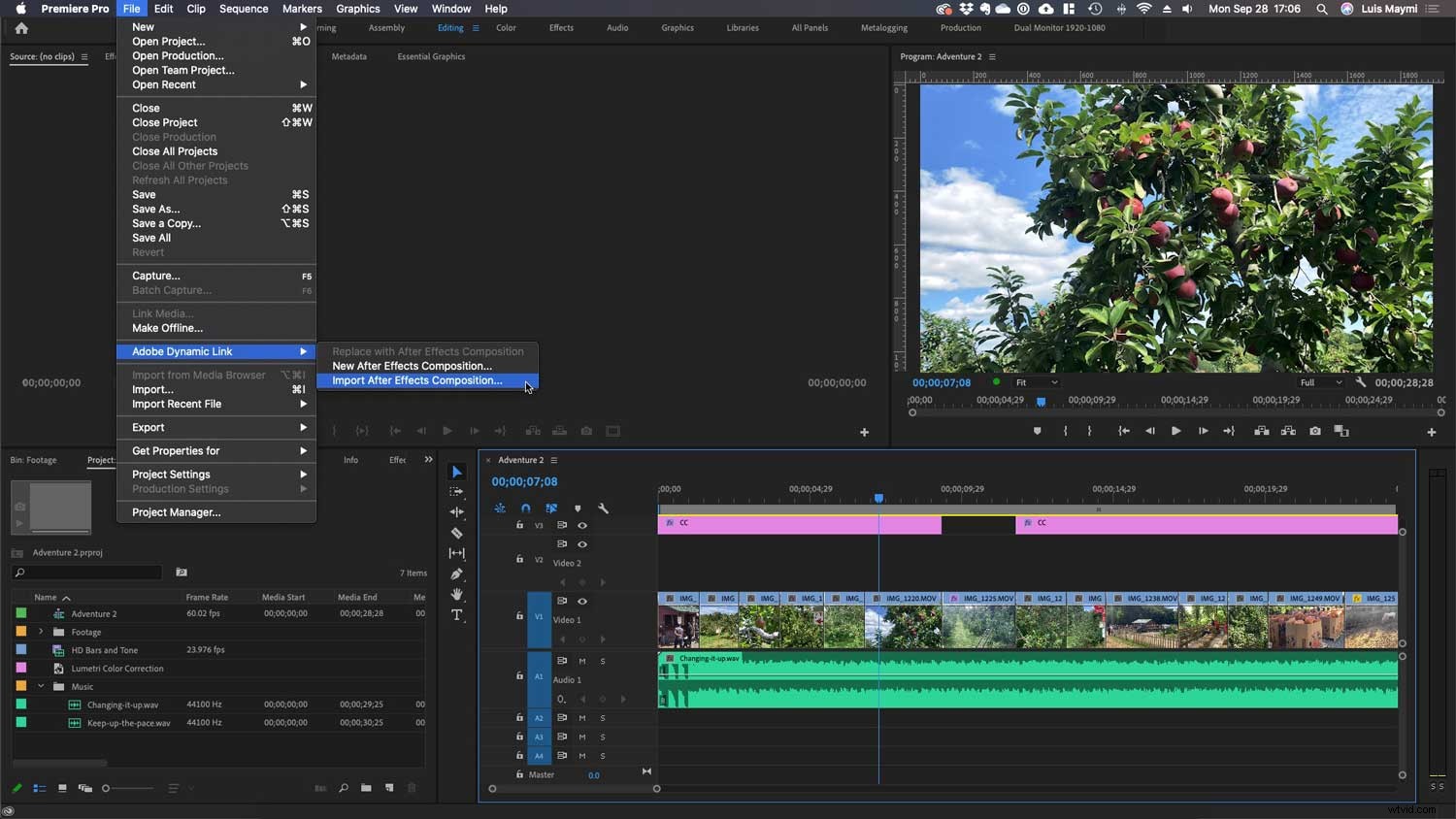
Załóżmy, że chcesz edytować coś z kompozycji After Effect. W takim przypadku wystarczy wybrać kompozycję z panelu projektu> kliknąć prawym przyciskiem myszy> edytować oryginał i wprowadzić odpowiednie zmiany w programie After Effects. Po zapisaniu projektu zmiany wprowadzone w programie After Effects pojawią się automatycznie w programie Premiere Pro. Oto film przedstawiający działanie Adobe Dynamic Link:
Jak wspomniano wcześniej, jeśli pracujesz ze złożonymi kompozycjami źródłowymi, może być konieczne dodanie większej ilości pamięci RAM lub szybszego procesora. Sprawdź „Ile pamięci RAM potrzebujesz do edycji wideo?” po szczegóły.
Po efektach a premierze — kiedy używać ich osobno
Kiedy używać tylko Premiere
Możesz używać Premiere tylko wtedy, gdy potrzebujesz szybko coś wyprodukować lub edytować coś prostego. Zalecamy używanie programu Premiere Pro do zaawansowanych sekwencji produkcyjnych wraz z animacjami After Effects. Jednak korzystne może być użycie Premiere Rush do krótkich wywiadów — na przykład mówiącej twarzy jednym strzałem bez żadnych przesunięć B lub dodatkowej grafiki — do edycji samouczków z nagraniami ekranu i wideo z telefonu komórkowego edytowanych w aplikacji Abode Rush IOS.
Kiedy używać tylko After Effects
Korzystanie z programów After Effects i Premiere Pro z dynamicznym łączem Adobe jest idealne podczas pracy ze skomplikowanymi projektami. Jeśli jednak zauważysz, że ponownie używasz wielu animowanych zasobów, możesz najpierw utworzyć je w programie After Effects, wyrenderować filmy i wykorzystać je ponownie w przyszłych produkcjach. Jest to szczególnie przydatne w programie Premiere Rush, ponieważ w programie After Effects można tworzyć niesamowitą animację ruchu, wyeksportować ją i zaimportować do Adobe Rush, aby ponownie wykorzystać ją w podróży w aplikacji mobilnej. Niektóre z zasobów, które można w tym celu stworzyć, to m.in. niższe tercje, stałe tytuły, animacje logo oraz wstępy/zakończenia.
Wszystko sprowadza się do tego, co chcesz osiągnąć
Posiadanie solidnego oprogramowania do edycji wideo, takiego jak Premiere Pro i gigantycznej potęgi do grafiki ruchomej, takiej jak After Effects, pozwoli Ci osiągnąć wszystko, czego pragniesz w swoich filmach lub produkcjach filmowych. Ważne jest, aby nauczyć się prawidłowo korzystać z obu programów, więc oto kilka zasobów dostępnych, aby uzyskać więcej informacji:
- Samouczki Premier Pro
- Samouczki After Effects
- Wprowadzenie do After Effects
- Jak w pełni wykorzystać Adobe Premiere Rush
Istnieją również inne zasoby Videomaker, które możesz sprawdzić:
- Podstawowa edycja wideo – niezbędny przewodnik po podstawowych technikach edycji
- Zaawansowana edycja wideo
- Przepływ pracy postprodukcji
- To jest to, co musisz wiedzieć o ruchomej grafice.
